
Bagaimana untuk menyelesaikan masalah apabila Windows Task Manager tidak boleh digunakan seperti biasa? Berikut adalah langkah terperinci dan lengkap yang disusun oleh editor, mari lihat. Mula-mula buka kotak dialog jalankan dan masukkan perintah "gpedit.msc" untuk membuka dasar kumpulan, kemudian kembangkan "Konfigurasi Pengguna--Templat Pentadbiran--Sistem--Ctrl+Alt+Del Options-Padam Pengurus Tugas" dalam "Tetapan " pilihan Pilih "Tidak Dikonfigurasikan" dalam kad dan klik "OK".
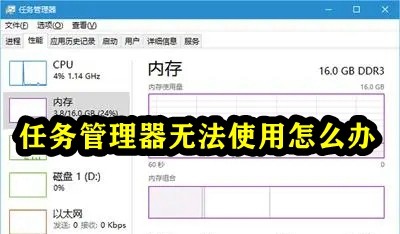
1 kombinasi kekunci Ctrl+Shift+Esc
2 kombinasi
3. Klik kanan pada ruang kosong dan pilih "Start Task Manager" untuk membuka juga "Task Manager"
4. Buka kotak dialog "Run" dan masukkan "taskmgr.exe" untuk membuka Task Manager
Jika Kaedah di atas semua membuka pengurus tugas Penyelesaiannya adalah seperti berikut
1 Anda boleh memasukkan arahan "gpedit.msc" dalam kotak dialog "Jalankan" untuk membuka dasar kumpulan
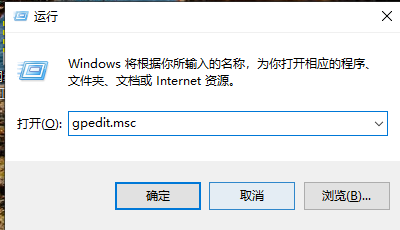 2. Kembangkan "Konfigurasi Pengguna--> "Templat Pentadbiran-->Sistem-->Ctrl+Alt+Del Options", klik dua kali "Alih Keluar Pengurus Tugas" di sebelah kanan
2. Kembangkan "Konfigurasi Pengguna--> "Templat Pentadbiran-->Sistem-->Ctrl+Alt+Del Options", klik dua kali "Alih Keluar Pengurus Tugas" di sebelah kanan
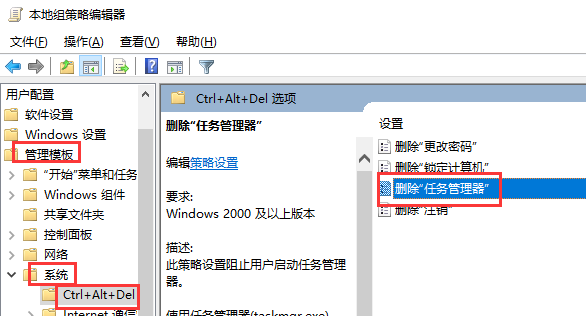 3, dan kemudian pilih "Tidak Dikonfigurasikan" dalam tab "Tetapan" Pilihan tunggal, dan akhirnya klik "OK"
3, dan kemudian pilih "Tidak Dikonfigurasikan" dalam tab "Tetapan" Pilihan tunggal, dan akhirnya klik "OK"
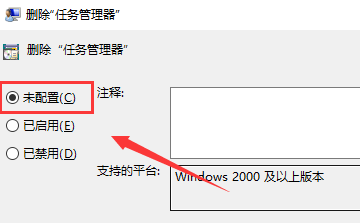 4. Jika ini tidak berfungsi, anda perlu menyemak sama ada semua program taskmgr.exe yang berkaitan telah rosak. Anda boleh cuba muat turun fail i386 daripada komputer biasa atau cakera sistem yang lain Ekstrak folder ke direktori C:WindowsSystem32
4. Jika ini tidak berfungsi, anda perlu menyemak sama ada semua program taskmgr.exe yang berkaitan telah rosak. Anda boleh cuba muat turun fail i386 daripada komputer biasa atau cakera sistem yang lain Ekstrak folder ke direktori C:WindowsSystem32
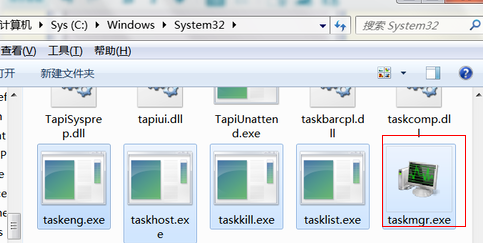 5 Jika ia berada dalam win8, kami juga boleh menekan kombinasi kekunci Windows + X untuk muncul sistem menu dan pilih "Task Manager", dan dengan cara ini Ia dibuka sebagai pentadbir Ini adalah helah yang sangat istimewa win8 saya akan memberitahu anda sekarang.
5 Jika ia berada dalam win8, kami juga boleh menekan kombinasi kekunci Windows + X untuk muncul sistem menu dan pilih "Task Manager", dan dengan cara ini Ia dibuka sebagai pentadbir Ini adalah helah yang sangat istimewa win8 saya akan memberitahu anda sekarang.
Atas ialah kandungan terperinci Bagaimana untuk menyelesaikan masalah Pengurus Tugas tidak berfungsi. Untuk maklumat lanjut, sila ikut artikel berkaitan lain di laman web China PHP!
 Apakah kegunaan imej buruh pelabuhan?
Apakah kegunaan imej buruh pelabuhan?
 Trend harga Eth hari ini
Trend harga Eth hari ini
 Bagaimana untuk menyelesaikan ralat dalam skrip halaman semasa
Bagaimana untuk menyelesaikan ralat dalam skrip halaman semasa
 Kegunaan biasa set
Kegunaan biasa set
 skrin biru minidump
skrin biru minidump
 Perbezaan antara * dan & dalam bahasa C
Perbezaan antara * dan & dalam bahasa C
 Bagaimana untuk menetapkan bahasa Cina dalam vscode
Bagaimana untuk menetapkan bahasa Cina dalam vscode
 Apakah antara muka agp
Apakah antara muka agp
 WiFi tidak menunjukkan akses kepada Internet
WiFi tidak menunjukkan akses kepada Internet




